Merekam layar monitor atau desktop biasanya kita hanya dapat menggunakan format video seperti mp4, flv, dan avi saja. Namun jika kita hanya menginginkan hal format yang lebih ringan, kita membutuhkan format Gif. format gif ini biasanya di gunakan untuk memperlihatkan tutorial secara singkat saja, jadi kita tidak membutuhkan banyak waktu untuk merekam layar. Untuk itulah kali ini saya akan memberikan cara merekam layar desktop dengan format animasi gif.
Format gif ini juga sangat di gemari para blogger, karena format animasi gif ini bisa memperlihatkan tutorial secara jelas tanpa memperlambat kecepatan halaman, jadi tidak sama dengan format video.
Banyak software yang menyediakan fitur Gif ini, tetapi sangat di sayangkan software-software tersebut berbayar atau tidak gratis. Untuk itu lah saya akan memberikan sedikit kabar gembira, karena software yang saya gunakan adalah Open Source atau biasa kita sebut Gratis.
Apa software gratis yang di pakai untuk mengubah layar menjadi format gif ?
Software ini adalah Screen To Gif, software open source ini sangat mudah di gunakan apalagi ketika kita mendengar fitur gratis dari software ini. Kemudian juga ukuran filenya hanya sekitar 610Kb saja untuk mendownloadnya, jadi kita tidak akan kehabisan kuota.
Untuk cara mendowloadnya, dan cara merekam layar desktop dengan software screen to gif ini, silahkan ikuti langkah-langkah dari saya berikut ini.
Cara Rekam Layar Desktop dengan Format Animasi Gif
Cara Mendownload Software Screen To Gif Gratis
- Langsung saja buka halaman ScreenToGif
- Pilih tombol Download, dan sofware akan langsung terdownload.
(Baca juga : Cara Menyembunyikan File dan Folder yang Ada di Komputer)
Cara Menggunakan Software Screen To Gif untuk Merekam Layar Desktop
- Langkah pertama silahkan extract file yang sudah di download
- Buka software ScreenToGif.exe
- Setelah muncul menu-menunya, sekarang pilih Recorder
- Langkah selanjutnya silahkan atur ukuran layar
- Untuk mulai merekam atau menghentikan sejenak rekaman, klik tombol Record atau F7 pada keyboard
- Untuk menghentikan rekaman atau stop, klik tombol Stop atau klik F8
- Setelah selesai merekam pilih Stop atau F8
- Silahkan edit Gif sesuai keinginan sobat.
Cara Menyimpan Gif di Screen To Gif
- Langkah pertama klik icon save atau menu Save as
- Ganti folder tempat menyimpan sesuai keinginan sobat
- Ganti namanya sesuai keinginan sobat
- Setelah selesai, klik Alt + E + Enter atau klik tombol Save
- Kemudian tunggu proses encoding sampai proses selesai, sekarang buka folder tempat penyimpanan Animasi Gif sobat.
(Baca juga : Cara Membuat Button Dengan Animasi Bounce Effect)
Demikian tutotrial dari saya mengenai cara merekam layar desktop dengan format animasi Gif. jika ada pertanyaan mengenai cara menggunakan software screen to gif ini, silahkan masukan ke dalam kolom komentar.
Terima kasih sudah berkunjung di blog Tutorial Umum. Untuk tutorial yang lainnya dari saya, silahkan tetap kunjungi blog Tutorial Umum.

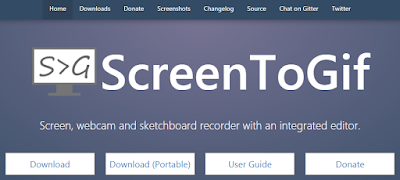


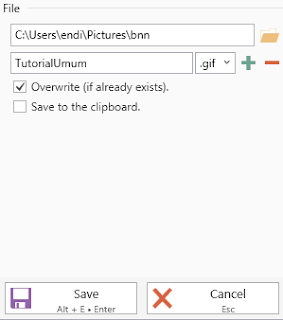






Tidak ada komentar:
Posting Komentar